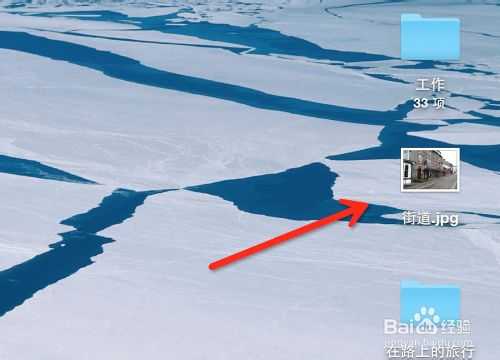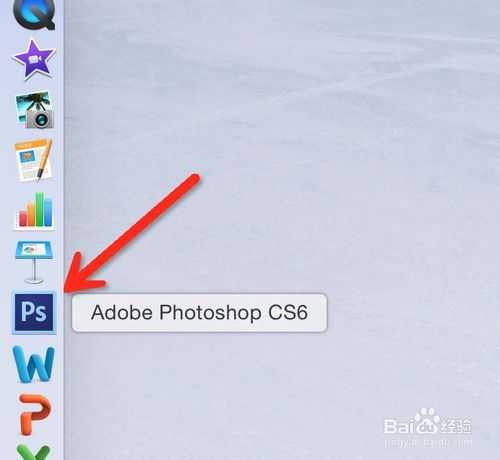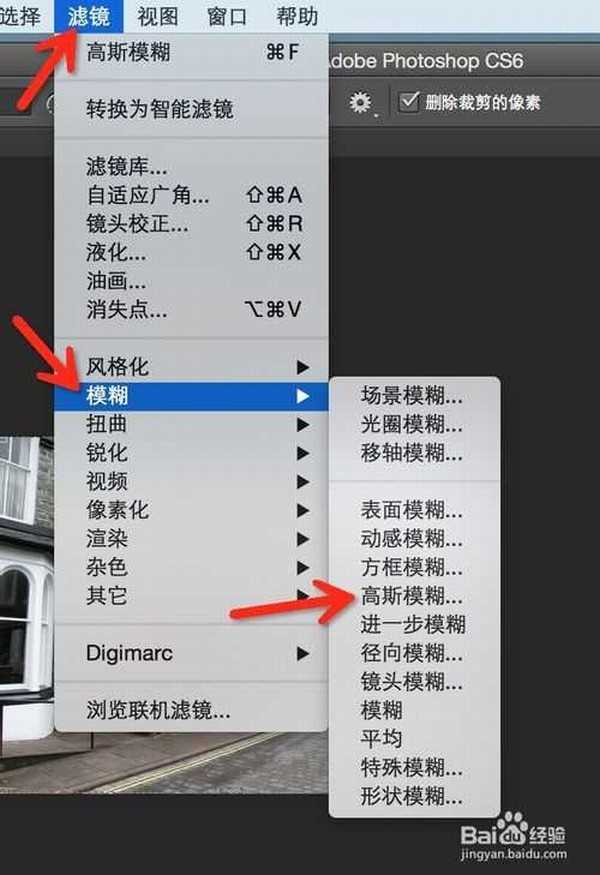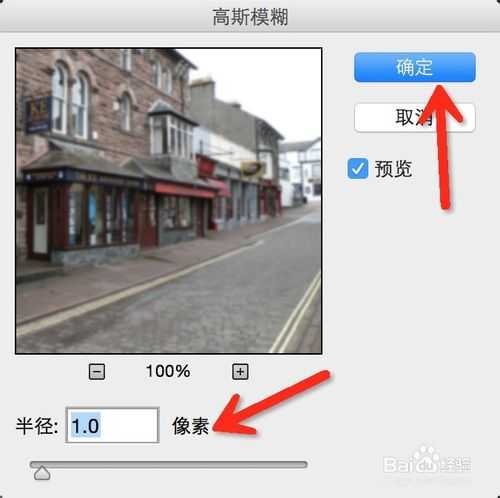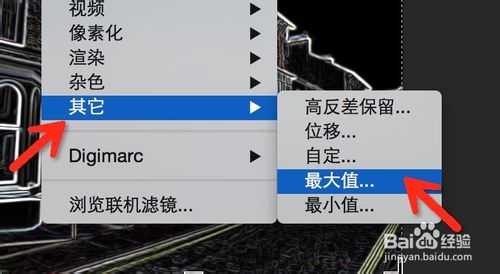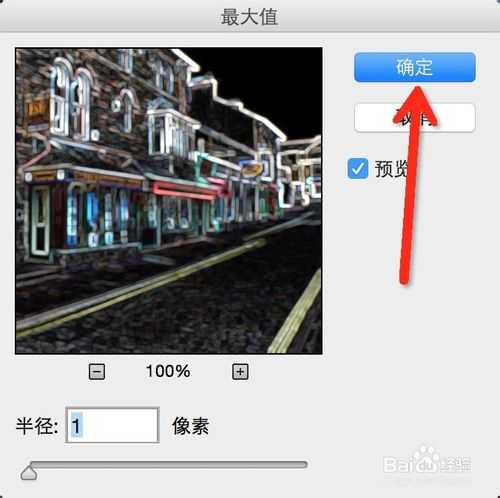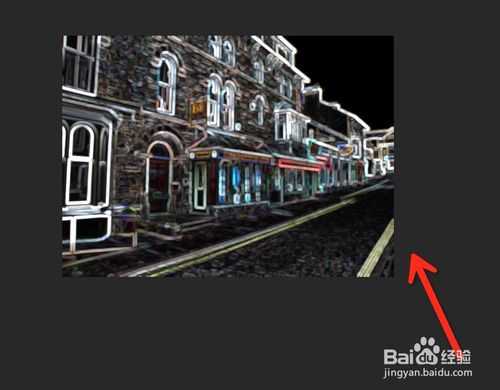茶园资源网 Design By www.iooam.com
经常在文章中看到形容街道车水马龙,霓虹灯一样的繁华。那么如何把一幅图片制造出霓虹灯的效果呢?下面小编就为大家介绍PS给一幅图片制造霓虹灯的效果,希望能对大家有所帮助!
准备一张想要制作霓虹效果的图片,打开Photoshop
现在看到的是我们准备好的图片
首先找到上方的滤镜菜单,点击打开,找到“模糊”
点击高斯模糊,出来具体窗口,将下方的半径改为1个单位,点击确定。
接着找到滤镜菜单,找到风格化子菜单。
选择子菜单中得“查找边缘”。
这里的查找边缘是Mac版本的Photoshop,在Windows中为“沟边”
效果如下图所示
按住键盘上的command+I进行反向操作。
在Windows中是“ctrl+I”,效果如下图所示。
再次选择滤镜菜单,找到“其它”子菜单,选择“最大值”,半径依然为1个单位,点击确定。
看到我们的最终效果如下图所示,保存图片即可。
以上就是PS给一幅图片制造霓虹灯的效果方法介绍,希望大家喜欢!
茶园资源网 Design By www.iooam.com
广告合作:本站广告合作请联系QQ:858582 申请时备注:广告合作(否则不回)
免责声明:本站资源来自互联网收集,仅供用于学习和交流,请遵循相关法律法规,本站一切资源不代表本站立场,如有侵权、后门、不妥请联系本站删除!
免责声明:本站资源来自互联网收集,仅供用于学习和交流,请遵循相关法律法规,本站一切资源不代表本站立场,如有侵权、后门、不妥请联系本站删除!
茶园资源网 Design By www.iooam.com
暂无评论...
RTX 5090要首发 性能要翻倍!三星展示GDDR7显存
三星在GTC上展示了专为下一代游戏GPU设计的GDDR7内存。
首次推出的GDDR7内存模块密度为16GB,每个模块容量为2GB。其速度预设为32 Gbps(PAM3),但也可以降至28 Gbps,以提高产量和初始阶段的整体性能和成本效益。
据三星表示,GDDR7内存的能效将提高20%,同时工作电压仅为1.1V,低于标准的1.2V。通过采用更新的封装材料和优化的电路设计,使得在高速运行时的发热量降低,GDDR7的热阻比GDDR6降低了70%。
更新日志
2024年11月16日
2024年11月16日
- 第五街的士高《印度激情版》3CD [WAV+CUE][2.4G]
- 三国志8重制版哪个武将智力高 三国志8重制版智力武将排行一览
- 三国志8重制版哪个武将好 三国志8重制版武将排行一览
- 三国志8重制版武将图像怎么保存 三国志8重制版武将图像设置方法
- 何方.1990-我不是那种人【林杰唱片】【WAV+CUE】
- 张惠妹.1999-妹力新世纪2CD【丰华】【WAV+CUE】
- 邓丽欣.2006-FANTASY【金牌大风】【WAV+CUE】
- 饭制《黑神话》蜘蛛四妹手办
- 《燕云十六声》回应跑路:年内公测版本完成95%
- 网友发现国内版《双城之战》第二季有删减:亲亲环节没了!
- 邓丽君2024-《漫步人生路》头版限量编号MQA-UHQCD[WAV+CUE]
- SergeProkofievplaysProkofiev[Dutton][FLAC+CUE]
- 永恒英文金曲精选4《TheBestOfEverlastingFavouritesVol.4》[WAV+CUE]
- 群星《国风超有戏 第9期》[320K/MP3][13.63MB]
- 群星《国风超有戏 第9期》[FLAC/分轨][72.56MB]